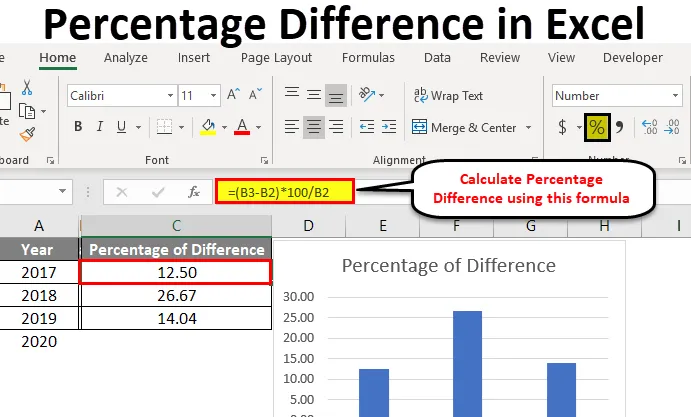
Razlika v odstotkih v Excelu (vsebina)
- Odstotna razlika v Excelu
- Kako izračunati odstotno razliko v Excelu?
Odstotna razlika v Excelu
Pri tem se bomo naučili, kako izračunati odstotek razlike v excelu. Preden to najprej storimo, bomo razumeli, kaj je "odstotek" in kaj "odstotek razlike".
Upam, da večina ljudi ve, kaj je odstotek in kako ga izračunati, toda ljudem, ki ne znajo izračunati odstotka, jim bo to pomagalo.
Odstotek
To je nič drugega kot del deleža v skupnem deležu, ki je razdeljen na 100 delov. Vzemimo primer številke 500, ki je razdeljena na 100 delov, potem bo vsak del imel 5. Zdaj, če želimo vedeti, 50, kolikšen je delež 500. Vedeti moramo, koliko 5 je na voljo v 50. Delimo 50 s 5 bo 10, kar pomeni 50, 10 odstotkov od 500.
Kako izračunati odstotek?
Preprost način izračuna izračuna je, da vzamemo isti primer zgoraj. Kolikšen je odstotek 50 na 500?
(50/500) X 100 = 10%.
Upam, da je jasno, kako izračunati odstotke.
Predlogo za Excel predlogo za razliko v odstotkih lahko prenesete tukaj - Odstotek predloge ExcelaIzračunajte odstotek v Excelu
Vzemite delež deleža v eni celici in skupni delež v eni celici.
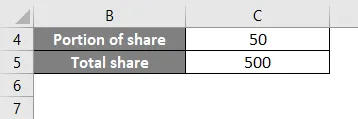
Zdaj uporabite formulo za odstotek, kot je razloženo zgoraj in kot je prikazano na spodnji sliki.
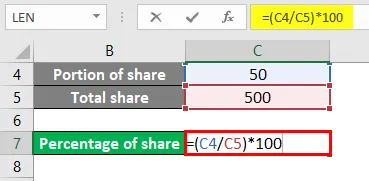
Rezultat bo naveden spodaj.
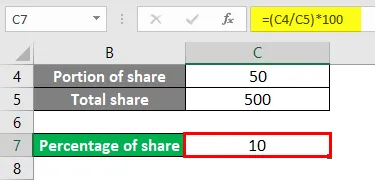
Odstotna razlika
Zdaj bomo razumeli, kaj je odstotna razlika, odstotna razlika je pretvorba razlike dveh vrednosti v odstotek.
Npr .: A je osnovna vrednost, B pa druga vrednost, zato bo AB dala eno vrednost, če predstavljamo AB (razliko) v odstotkih, potem se bo imenovala kot odstotna razlika.
Za boljše razumevanje poiščite spodnje primere.
Kako izračunati odstotno razliko v Excelu?
Izračunati odstotno razliko v excelu je zelo preprosto in enostavno. Razumejmo, kako z nekaj primeri izračunati odstotno razliko v excelu.
Razlika v odstotkih v Excelu - primer 1
Upoštevajte število zaposlenih v letih 2018 in 2019 za nekaj mest.
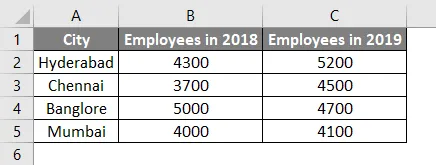
Zdaj moramo najti povečanje ali zmanjšanje rasti zaposlenih od leta 2018 do 2019, kar je samo razlika do leta 2018 do 2019.
Uporabite preprosto formulo, da dobite razliko med letoma 2018 in 2019. Formula bo prikazana na spodnji sliki.
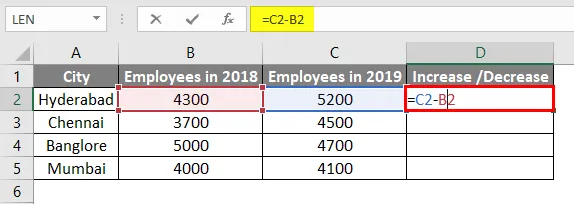
Če želite videti rezultat, pritisnite Enter.
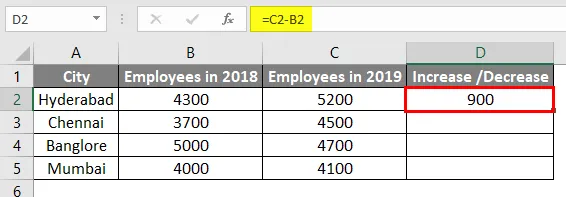
Moramo povleči celico D2 navzdol in formula bo uporabljena za vse celice.
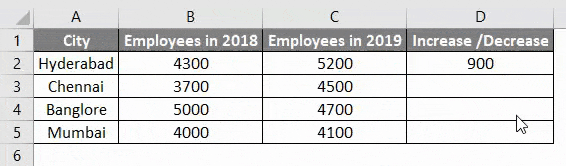
Zdaj smo ugotovili razliko, potem moramo samo pretvoriti odstotek, da ugotovimo odstotno razliko zaposlenih v letih 2018 do 2019 v excelu.
Tu bo osnovna vrednost 2018 vrednosti, zato bi morali izračunati podatke za leto 2018. Za to delite razliko s podatki za leto 2018.
To pomeni, da je treba razliko v Hyderabadu razdeliti s 4300, podobno kot Chennai s 3700, Bangalore s 5000 in Mumbai s 4000.
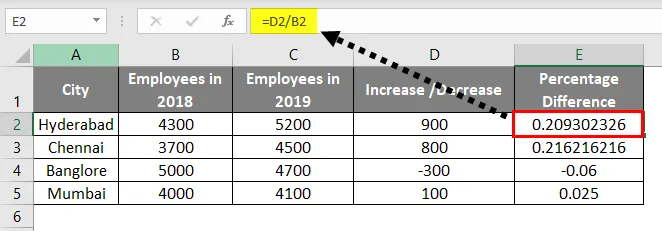
Rezultati bodo prišli kot decimalna vrednost. Kot smo že omenili, je treba odstotek vedno primerjati s 100 deli, zato rezultate natančno pomnožimo s 100.
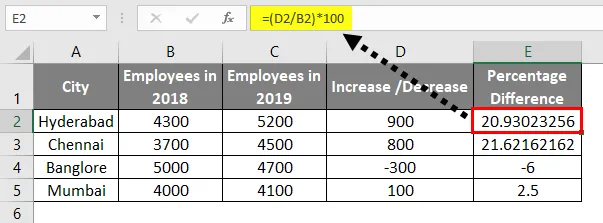
Ko pomnožimo s 100, dobimo rezultate kolikšnega odstotka, vendar imamo po decimalnih točkah več številk, da jih zmanjšamo ali zaokrožimo, sledimo spodnjim korakom.
Označite vse celice in kliknite možnost, označeno na spodnji sliki, dokler ne dobite dveh številk za točko.
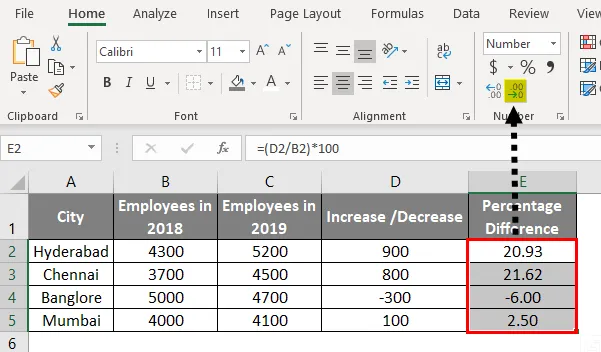
To je v redu, če še vedno želimo prikazati s simbolom v odstotkih izberite možnost odstotek v spustnem meniju, kot je prikazano spodaj.
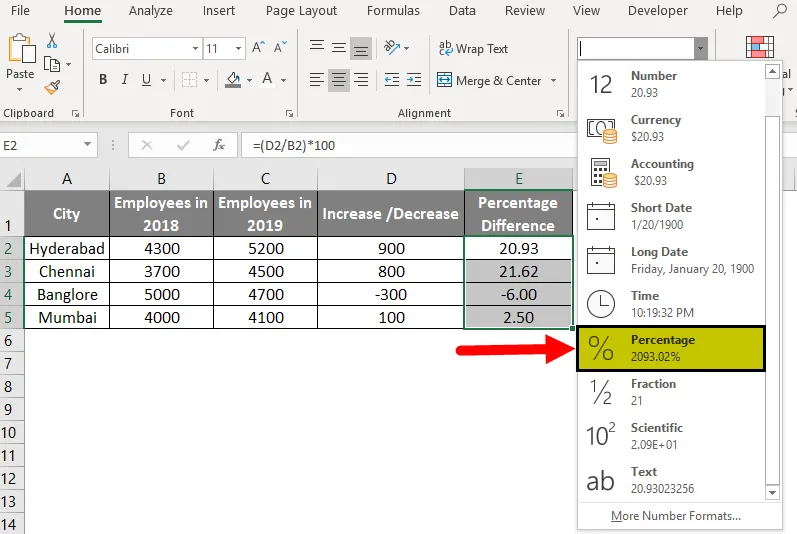
Rezultat bo naveden spodaj.
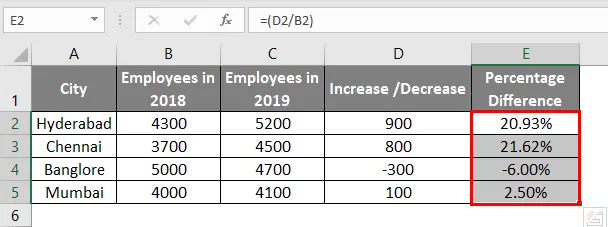
Glede na sliko se v Hyderabadu od leta 2018 do 2019 poveča za 20, 93 odstotka, v Chennaiju se poveča za 21, 62, v Bangaloreju se poveča 6, 5 odstotka, v Bombaju pa za 2, 50 odstotka. To pomeni, da je 900 20, 93 odstotka od 4300, podobno 800 je 21, 62% 0f 3700, 300 je 6% 5000, 100 pa 2, 50% od 4000.
Razlika v odstotkih v Excelu - primer # 2
Upoštevajte plačo zaposlenega za tri različna leta in izračunali boste, kolikšna odstotna razlika je njegova plača za vsako leto v excelu. Po ugotovitvi odstotka bomo poskusili ustvariti vizualizacijo za isto.
Upoštevajte plačo zaposlenega.
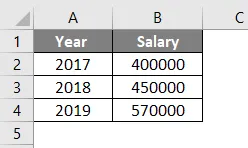
Zdaj uporabite formulo in poiščite odstotek razlike v plači od enega do naslednjega leta.
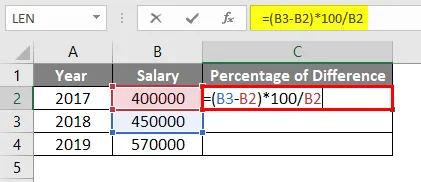
Upoštevajte formulo B3, ki znaša 450000, odštejemo B2, ki je 400000, razliko pa pomnožimo s 100 in rezultate delimo s B2, ki je osnovna plača 400000. To pomeni povečanje plače od leta 2018 do 2017 v višini 12, 5% to je 50.000.
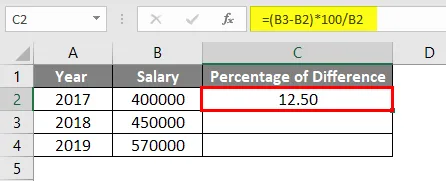
Podobno je 26, 66% od 2019 do 2018 in 14, 03% od 2019 do 2020. Za leto 2020 se nisem prijavil, saj bi morali za izračun razlike vzeti 2021 plače, saj nimamo teh podatkov, ne moremo izračunati odstotne razlike v excelu.
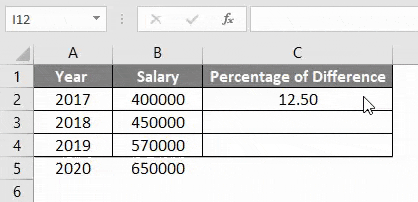
Zdaj lahko izdelamo grafikon, ki bo vizualno predstavljal odstotek rasti. Zdaj izberite stolpec leta in odstotek razlike, tako da držite tipko CTRL .
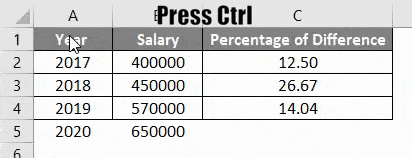
Po izbiri obeh polj kliknite možnost Vstavi . Kasneje kliknite možnost Priporočljivi grafikoni, ki je označena z rdečo barvo.
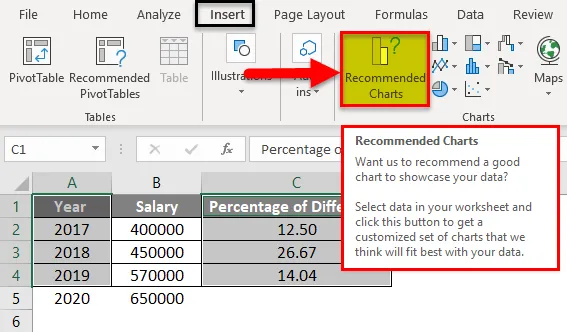
Iz spustnega menija lahko izberemo želeno obliko grafikona, ki jih vizualno predstavlja.
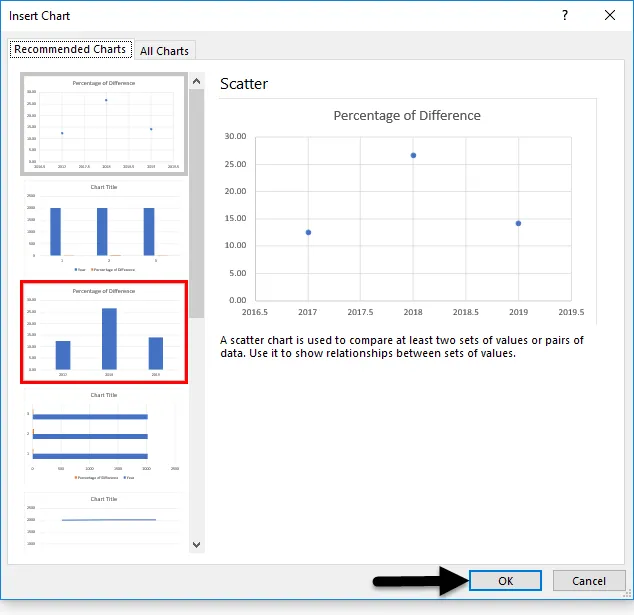
Izbral sem eno od lestvic in spodaj je slika za referenco.
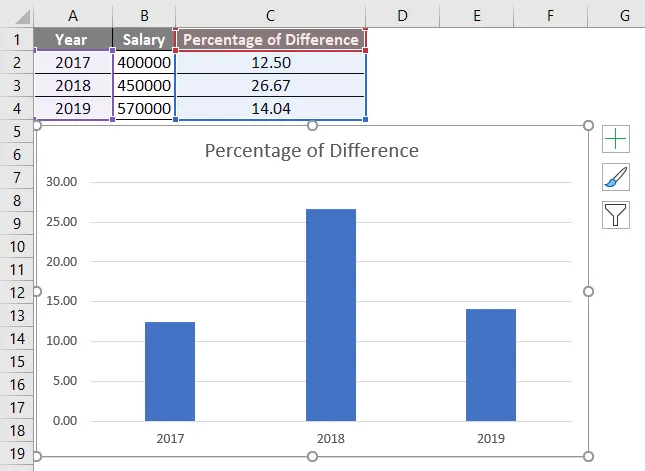
Iz grafikona lahko razberemo odstotek spremembe v posameznem letu. Če je odstotek negativen, se vrstica prikaže pod izhodiščno vrednostjo 0.
Upam, da je zdaj jasno, kako najti odstotek, odstotek razlike in kako v vizualnem grafikonu prikazati odstotek spremembe.
Stvari, ki si jih morate zapomniti o odstotni razliki v Excelu
- Odstotna razlika v excelu ni nič drugega kot predstavljanje razlik med preteklo vrednostjo in sedanjo vrednostjo v obliki odstotka, ki upošteva preteklo vrednost kot osnovno vrednost ali razliko med sedanjo in prihodnjo vrednostjo v obliki odstotka glede na trenutno vrednost kot osnovna vrednost.
- Če želite najti odstotno razliko v excelu, najprej poiščite razliko med obema števkama in to razliko razdelite z osnovno vrednostjo. Ko dobimo rezultate, pomnožimo decimalno številko s 100, ta rezultat bo predstavljal odstotek razlike.
- Zaokrožimo lahko, če je za decimalno vejico več števil.
- Odstotna razlika v excelu ne sme biti nujno pozitivna, lahko tudi negativna. Odvisno je od razlike med vrednostmi.
- Pozitivni odstotek predstavlja rast, negativni odstotek pa upadanje ali zmanjšanje rasti.
- Ta odstotek razlike v excelu pomaga primerjati ali razumeti, kolikšna rast se dogaja v podjetju ali dobičku ali kakršnih koli dejavnostih, povezanih z rezultati.
- Ta odstotek razlike lahko uporabimo tudi v statistiki.
Priporočeni članki
To je vodnik za odstotno razliko v Excelu. Tukaj razpravljamo, kako izračunati odstotno razliko v Excelu skupaj s primeri excela in predlogo za excel, ki jo lahko naložite. Ogledate si lahko tudi druge naše predlagane članke -
- Uporaba odštevanja v Excelu
- Formula za delitev v Excelu
- Excel PERCENTILE funkcija
- Izračun MAX funkcije v Excelu